드디어 밀린 1주차 전부 마무리하고 2주차 입성!
Ui path란? 👇
Ui path 란??
출처: ui-path 4주 코스 교육 ~ ❕RPA란? RPA (Robotic Process Automation)는 컴퓨터 소프트웨어가 일반적으로 디지털 시스템과 상호 작용하는 사람이 수행하는 작업을 수행 할 수 있도록하는 기술 작업을 실
coo-coo2021.tistory.com
Ui-path 1주차 -(1) Ui-path 설치
🙌 Ui-path academy 의 교육을 받을 수 있는 기회가 생겼다 🙌 ui-path란? - 지루하고 반복적 인 작업에 좌절 한 적이 있습니까? 더 창의적이거나 전략적인 활동에 집중 하시겠습니까? 대답이 '예'인 경
coo-coo2021.tistory.com
이번에는 IF ELSE 위주로 공부하는 테마인듯!
구현하고자 하는 알고리즘.
즉 Excel에 결측치를 애플리케이션에서 값을 얻어와서 넣어주는 작업을 시도 해 볼 것임.

과정을 따라가고자 하면,
1. 애플리케이션 열기 + Excel 파일 열기 내용 확인.
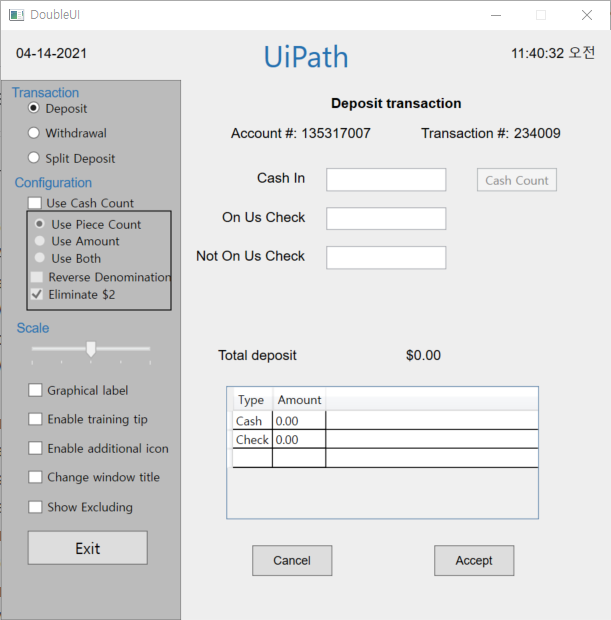

엑셀 파일을 보면 E가 비어있다. B열의 Cash in 값으로 E를 도출하여 값을 얻을 예정!
제일 먼저 UI=path에서 엑셀 파일을 열어주기

2. 조건 걸어주기
값이 비어있을 경우 채워주는 것이기 때문에
비어있을 경우? -> if
로 접근할 수 있다.
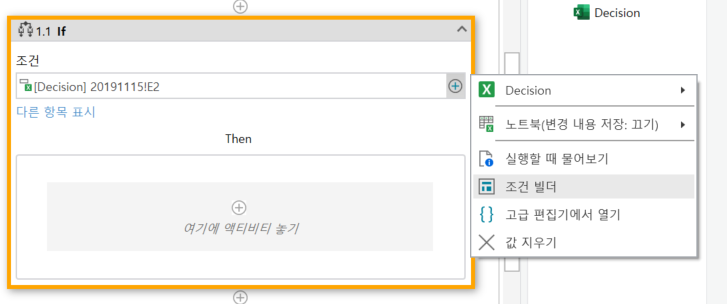
Condition Builder 이용하여 조건식 넣어주기!

비어 있는 경우 값을 채워 줄 것이므로 비어 있음 을 선택 해준다.
3. 어플리케이션에서 값 가지고 오기

if 에서 비어있을 경우에 (Then) 애플리케이션을 여는 함수를 넣어준다.
타겟과 앵커를 선택해주고
액셀에서 타겟에 넣어줄 값을 선택해준다. (B2 셀 값)

마찬가지로, 애플리케이션에서 얻을 결과값을 선택하고 그 값을 엑셀에 저장해 준다.
4. 애플리케이션 값 저장 및 마무리 단계


애플리케이션의 Accept 버튼을 Click 해주는 함수를 추가해준다.
후에 다른 열(E3, E4 and so on,,,) 에도 결과값을 넣을 수 있게 마련해주는 작업!
작업을 하고 실행을 눌러주면 이렇게 결과가 보인다.
한번 결과를 얻고 나니 E2값에 ... 넣은 줄 알았는데 , 처음 클릭 할 때 부터 E4 를 클릭했었다. ㅜ
화면이 내려가 있었나 보다...
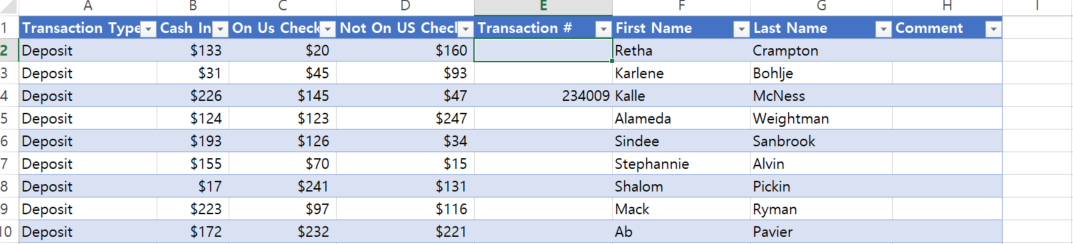
어쨋든 다시 E2값으로 바꿔서 실행 시키고 돌리니 제대로 나왔다.
5. 추가...++
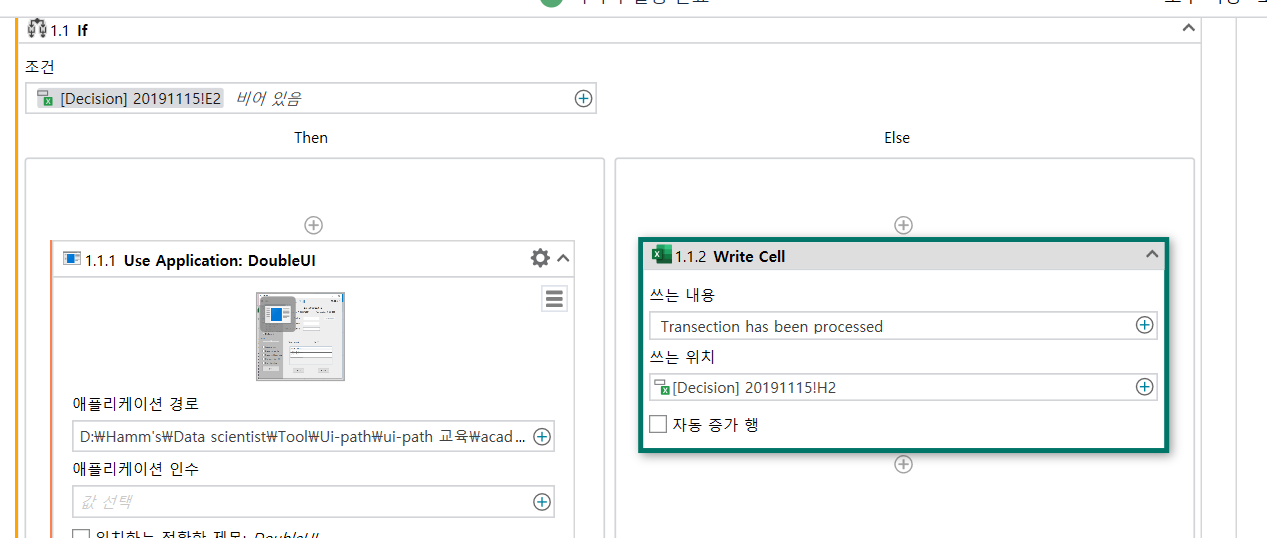
이제 더이상 비어있는 값이 아니므로 else에 새로운 함수를 넣어서 실행 해봤다. 값이 있을 경우 코멘트에 이미 값이 있다고 나오게 도출 하는 형식!

코멘트도 예쁘게 잘 출력 되었다 ~,~
'IT 메모장 > Ui-path' 카테고리의 다른 글
| Ui-path 2주차 -(3) switch (0) | 2021.04.20 |
|---|---|
| Ui-path 2주차 -(2) if else 열전체 자동화 작업 (0) | 2021.04.18 |
| Ui-path 1주차 -(3) : 실습 (0) | 2021.04.15 |
| Ui-path 1주차 -(2) : Excel Supplier 실습 (0) | 2021.04.14 |
| Ui path 란?? (0) | 2021.04.13 |




댓글